如何使用AnyMP4 Screen Recorder for Mac录制视频和音频?
时间:2020-03-16 浏览次数:39 编辑:user02
AnyMP4 Screen Recorder for Mac是一款很好用的屏幕录像软件,轻松几步即可帮助用户录制屏幕上的内容,还能记录声音,那么该如何使用AnyMP4 Screen Recorder for Mac录制视频和音频?这里准备了使用教程,赶紧来看看吧!

步骤1.在您的计算机上下载并安装AnyMP4屏幕录像机
下载并安装Screen Recorder。启动该程序,并将计算机屏幕保留在要记录的界面上。选择“屏幕录像机”。

步骤2:选择记录区域
为了达到完美的录制效果,您可以自定义录制区域以适合录制的屏幕。另外,您可以设置一个固定的宽高比进行录制,或者以1024 * 768像素的一般宽高比进行录制。

步骤3:选择音讯来源
您可以根据需要选择其他音频源,以保持音频纯净。只需单击喇叭或麦克风的图像。

步骤4:设置时间长度和光标效果
单击时钟图标设置持续时间,单击箭头图标设置光标效果,这两个选项使您可以更好地控制捕获的视频。

步骤5:更改首选项取决于您的要求
单击右上角的菜单按钮,然后在子菜单上选择首选项。更改特定文件夹以保存输出视频和屏幕截图,并调整快捷方式以避免热键冲突。

步骤6:轻松记录计算机屏幕
单击红色的大“ Rec”按钮开始从屏幕上录制流视频,游戏和网络摄像头视频。

步骤7:预览并保存视频
在完成录制过程后,单击“播放”按钮预览捕获的视频,并且可以在观看时单击“相机”按钮拍摄快照。单击“保存视频”按钮将视频保存到指定的文件夹。

小编点评
以上就是关于“如何使用AnyMP4 Screen Recorder for Mac录制视频和音频?”的全部内容了,希望能对你有所帮助。
相关文章

AnyMP4 Screen Recorder for mac如何使用网络摄像头录像机?
AnyMP4 Screen Recorder for mac是一款很不错的屏幕录像机,你可以轻松录制视频或音频,那么AnyMP4 Screen Recorder for mac该如何使用网络摄像头录像机进行录制呢?这里准备了使用教程,赶紧来看看吧!
浏览:15 时间:2020.04.03
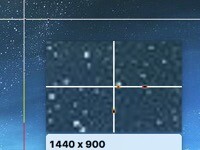
AnyMP4 Screen Recorder for mac如何使用屏幕截图功能?
AnyMP4 Screen Recorder for mac是Mac平台上一款专业的视频捕获与录制软件,具备视频录制、音频录制、屏幕截图等功能,支持添加文字、模糊、绘制边框等,今天主要讲讲AnyMP4 Screen Recorder for mac如何使用屏幕截图功能?有兴趣可以来了解一下哦!
浏览:27 时间:2020.07.13



